Albert 사용해보시는것이....... 어떠신가요?
우리는 컴퓨터에서 작업을 하기위해 Window Key를 눌러서 시작메뉴에서 프로그램을 실행시키거나 바탕화면에 바로가기를 만들어서 실행시키고 있는데.
window key를 눌러서 프로그램을 실행시키는것보다 조금더 편한 기능을 가진 프로그램이 있습니다. -----> ALBERT 라는 녀석인데..
Albert 프로그램은 이미 HamoniKR OS에서는 기본 프로그램으로 제공하고 있어요..
윈도우 시작메뉴(window Key)와 Albert(Alt + Space)는 유사한 기능을 가지고 있는데 Albert는 애플리케이션 검색/실행, 파일 검색, 원하는 웹사이트의 검색이 가능하다는 것입니다.
- 윈도우 시작메뉴에서 찾아서 실행시키면 되지라고 생각하시겠지만. 써보면 편하다는걸 아실거에요
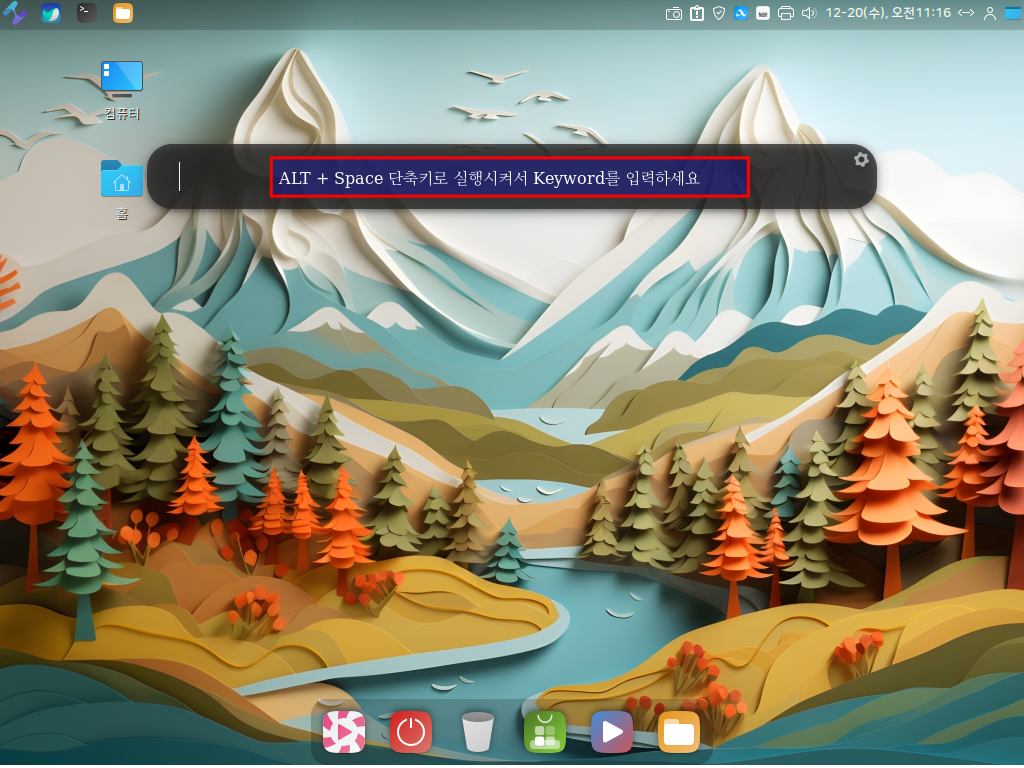
저는 Albert를 자주 사용하고 있는데 제가 사용하는 방법을 소개해 드리고자합니다.
먼저 Albert의 실행 단축키를 바꿉니다.
작업 표시줄 또는 Albert 실행 창에서 우측의 톱니바퀴를 눌러 환경설정으로 진입합니다.
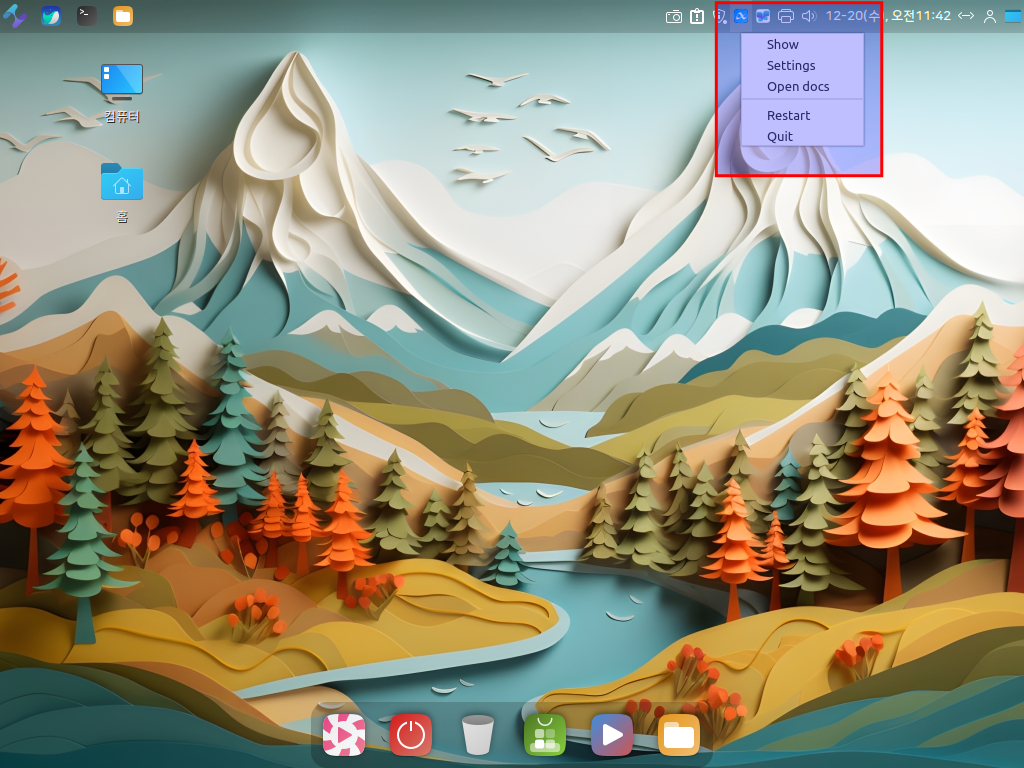
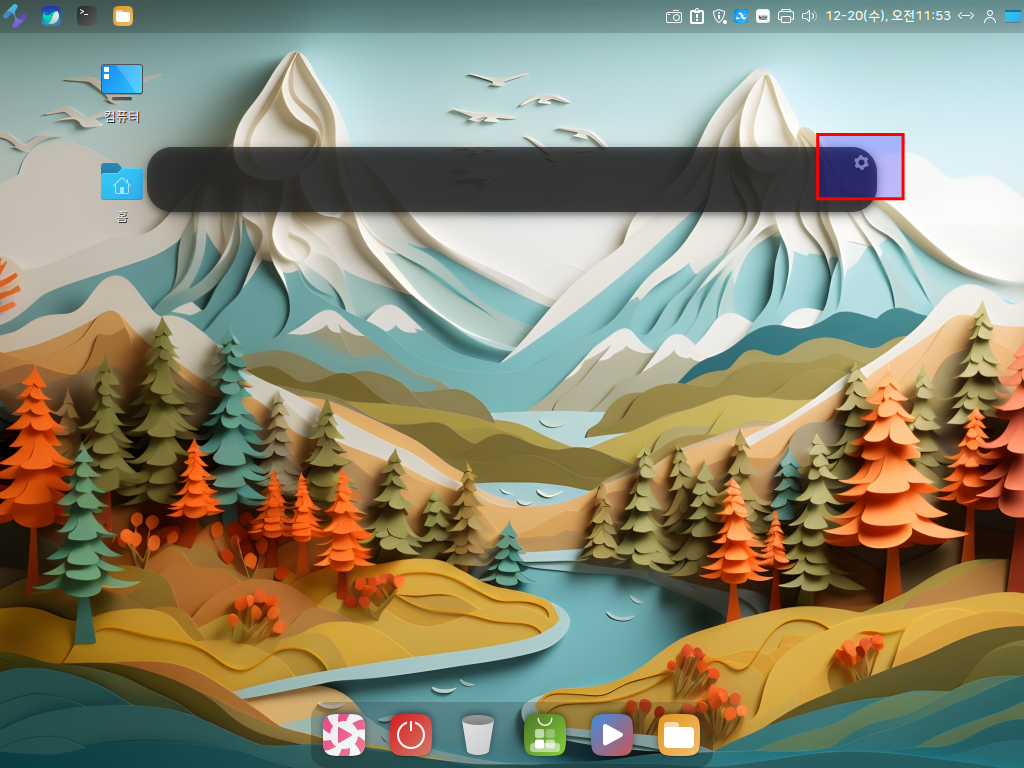
환경설정으로 들어와서 "HotKey"를 다른걸로 지정합니다.
- 현재 등록된 "Albert" 단축키 (Alt + Space)는 활성화된 애플리케이션의 메뉴를 여는 단축키와 중첩이되서 애플리케이션의 alt+space기능을 단축키로 사용못하거든요.
- 윈도우의 애플리케이션 단축키도 사용할겸 겸사겸사 바꺼줍니다.
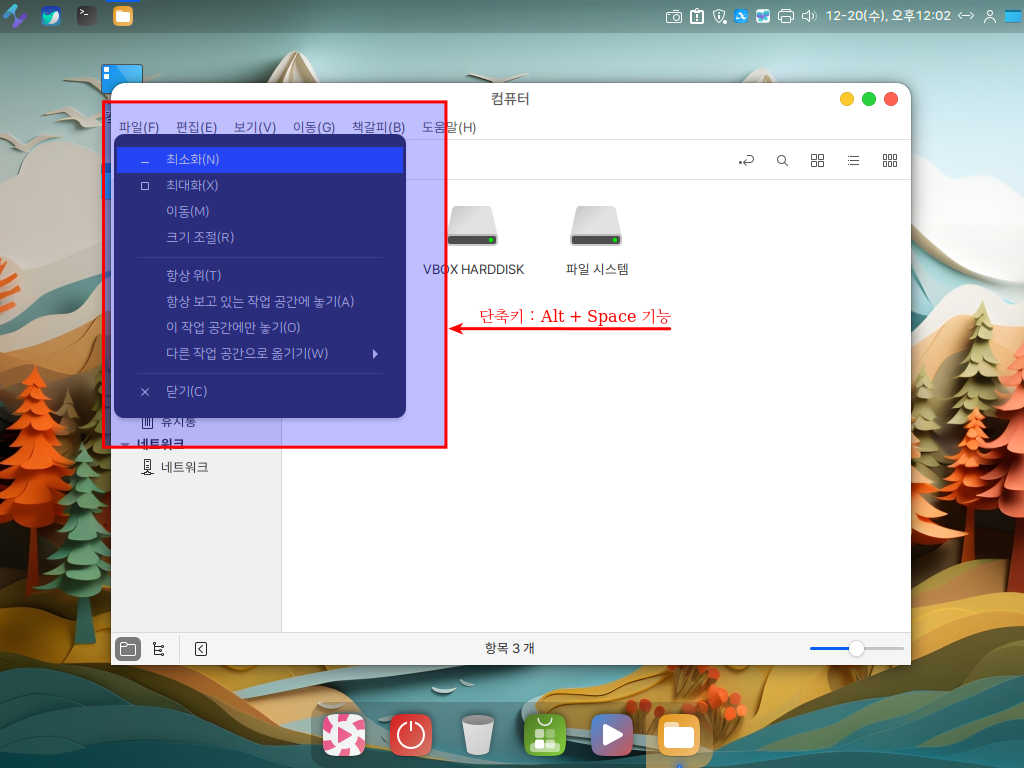
원하시는 단축키로 지정해주세요...
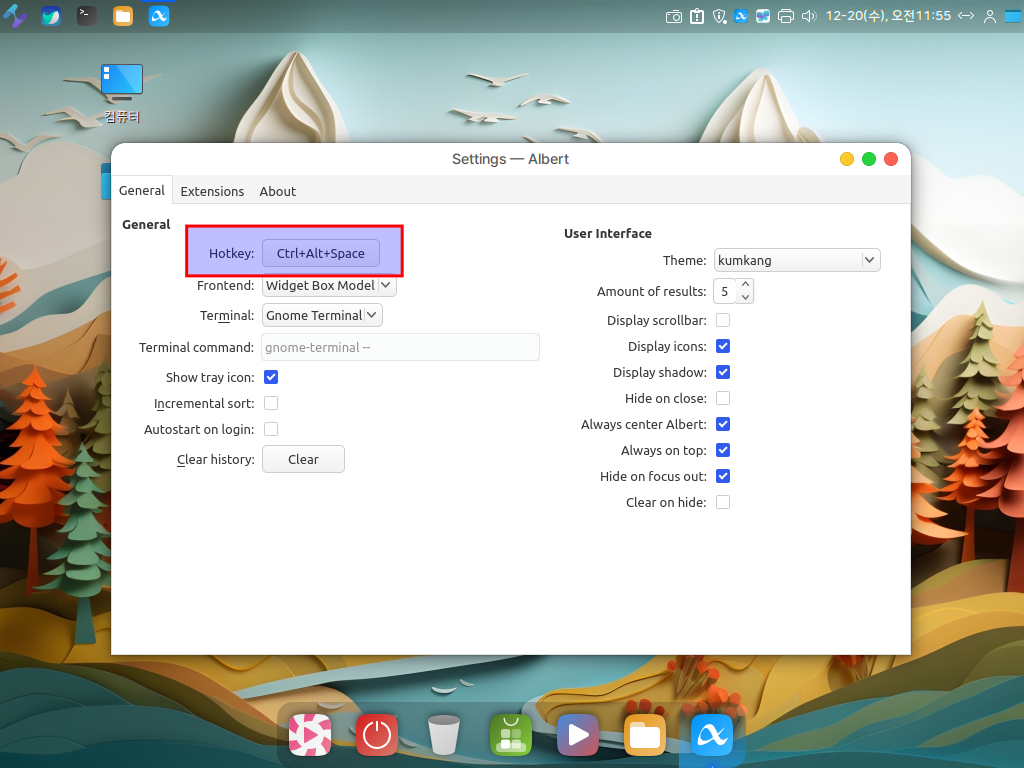
이렇게 단축키를 변경해서 사용하셔도 되지만 전 키보드를 동시에 두개를 눌르는게 귀찮아서 window key로 변경을 했어요.
- 키보드에는 왠만하면 window key가 왼쪽 오른쪽 두개가 있으니깐..^^
Window Key로 변경하기위해서 "시스템 설정 > 키보드" 를 선택합니다.
사용자 지정 단축키 추가 > 이름과 명령어 (albert show)을 입력하고 추가 버튼을 클릭하세요.
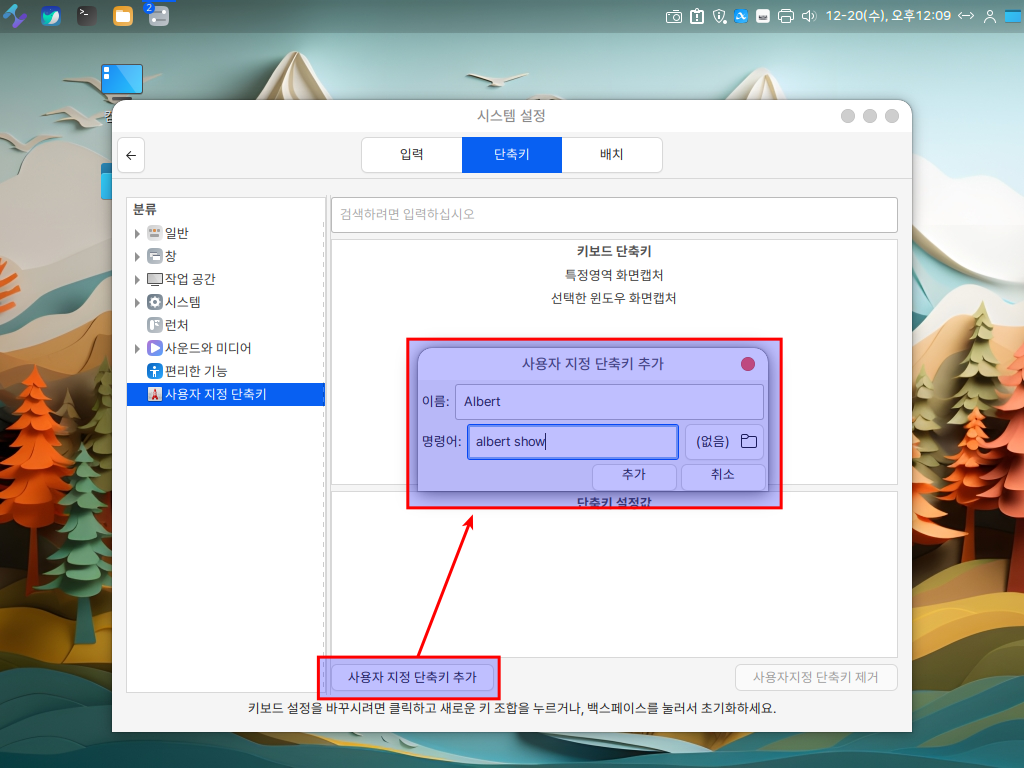
단축키 설정값 영역에서 "설정되지 않음"을 마우스 클릭하고 Window Key를 눌러주면 원하는 단축키로 Albert를 실행시킬 수 있습니다.
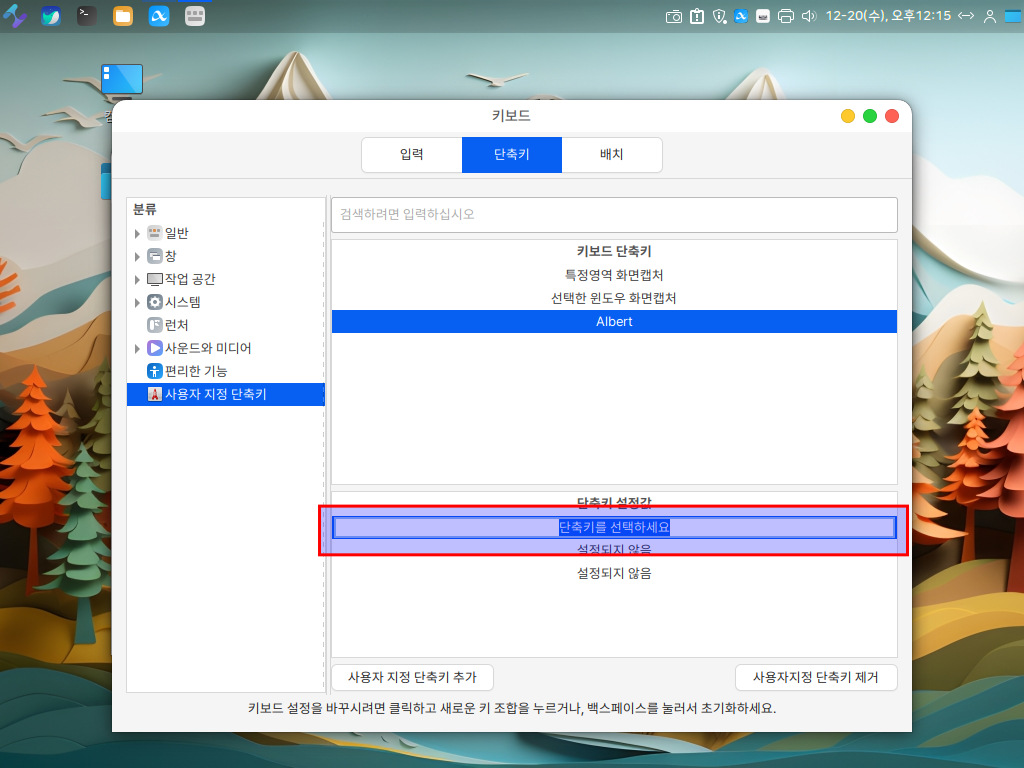
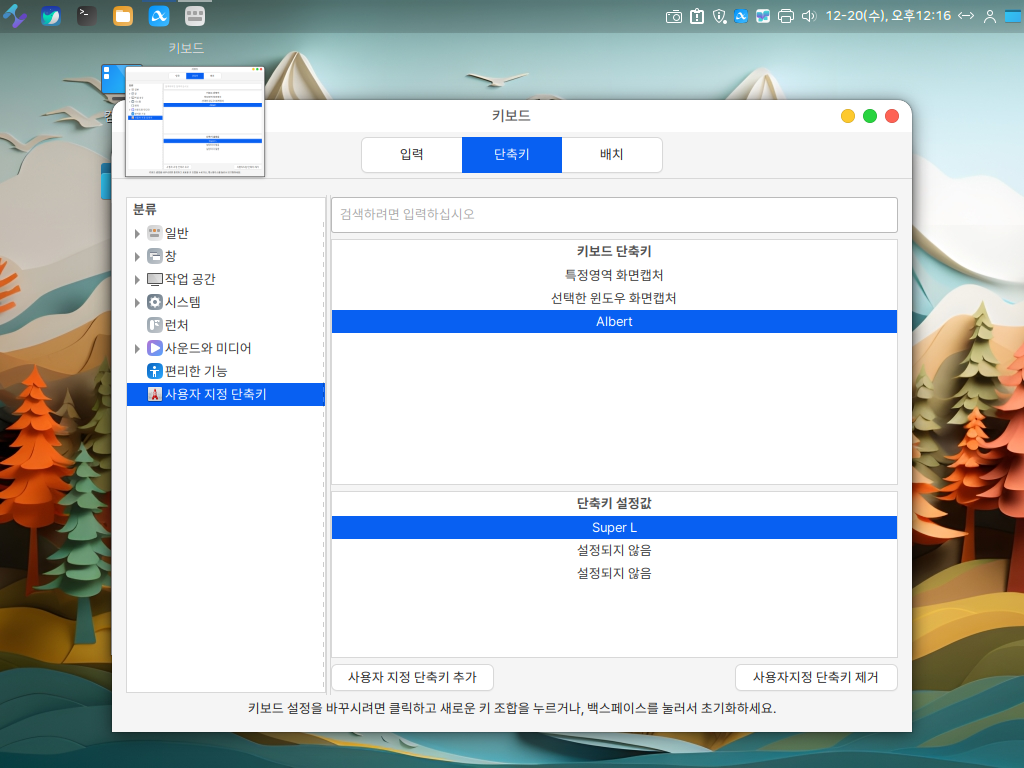
==============================> 이렇게 해서 저는 왼쪽 윈도우 키만 눌러서 Albert를 실행시키고 있습니다. <====================
# Albert로 웹 검색
Albert 설정창에서 Extensions탭을 클릭하시면 화면과 같이 각 사이트별로 트리거가 지정되어있는데 등록된 웹 사이트에 원하시는 사이트를 추가하실 수 있습니다.
Google 검색 시 gg, Naver 검색시 nv, 깃허브 검색시 gh 이런식으로 트리거 되어있어 브라우저에서 도메인 입력하고 검색하실 필요가 없어요.
깃허브에서 hamonikr을 검색한 경우 입니다.
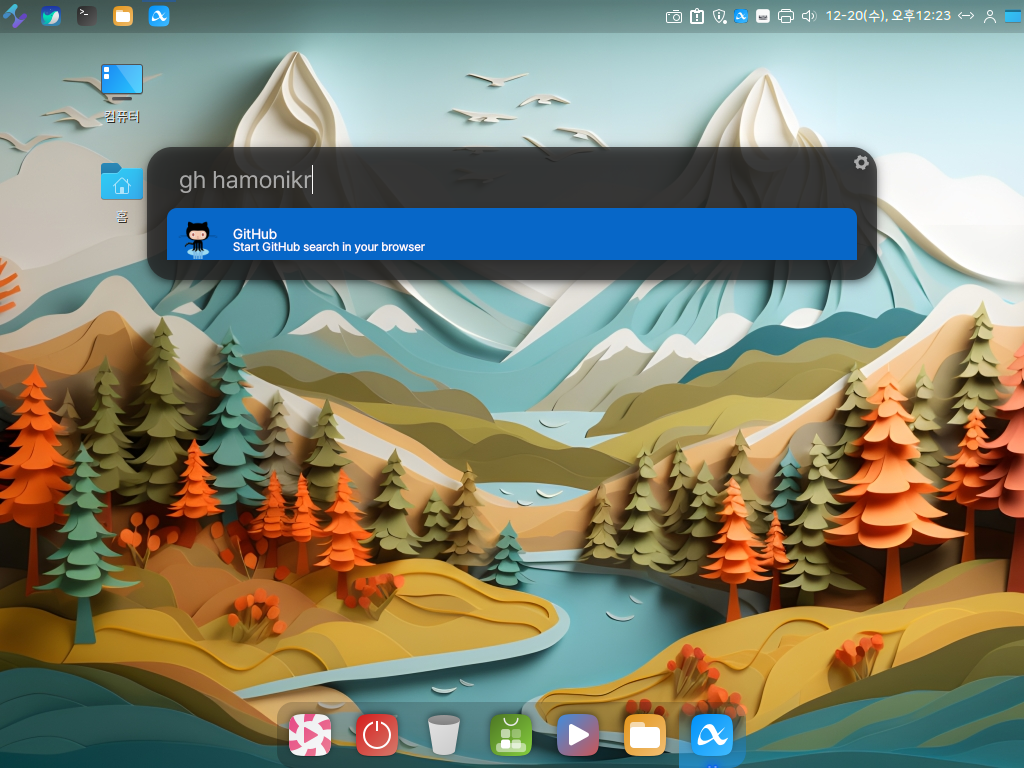
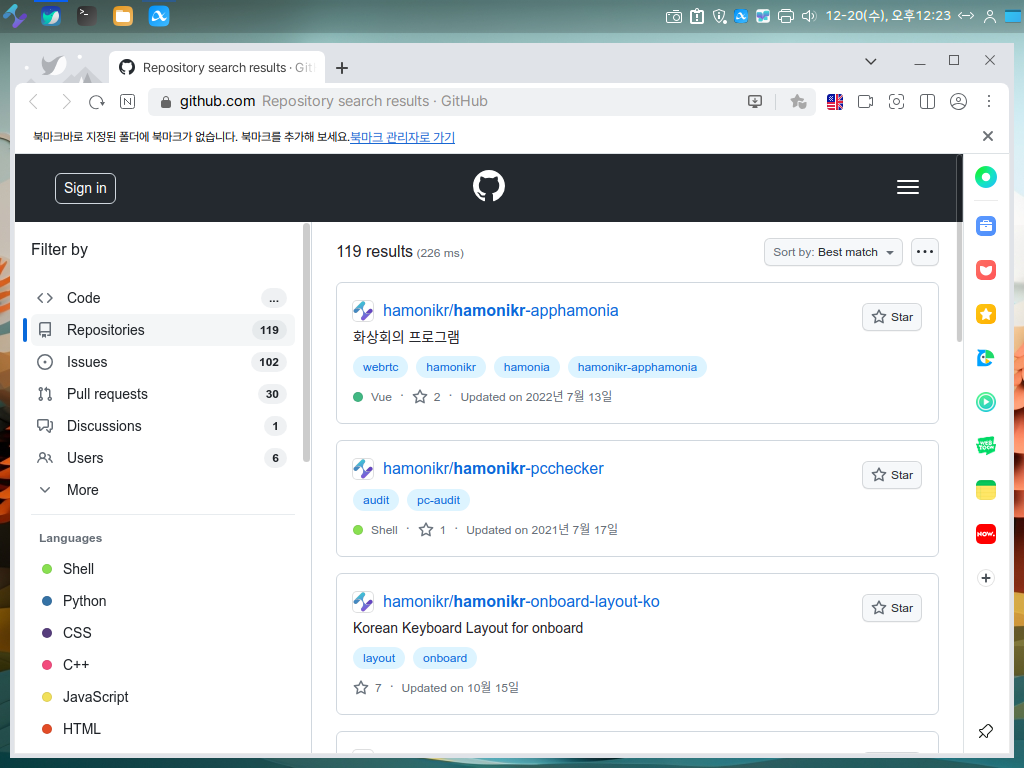
# Albert로 터미널 사용하기.
Albert Settings > Extensions > Terminal을 보시면 ">" 트리거 되어 있거든요...
Albert 에서 " > 명령어" 로 실행해보세요...
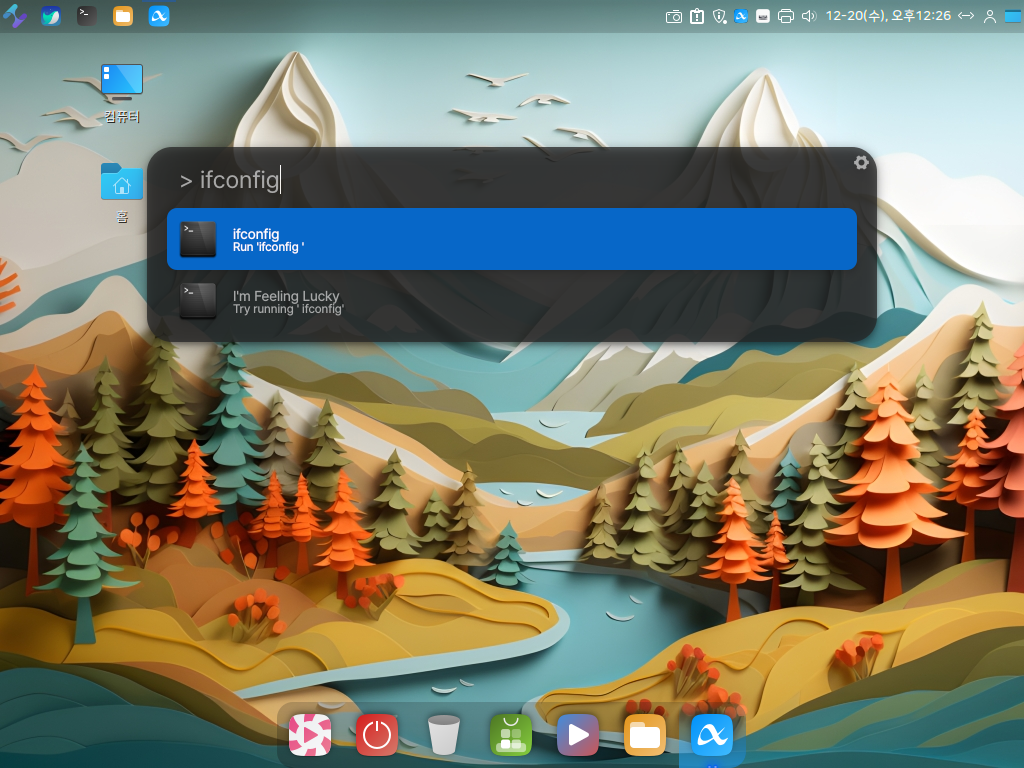
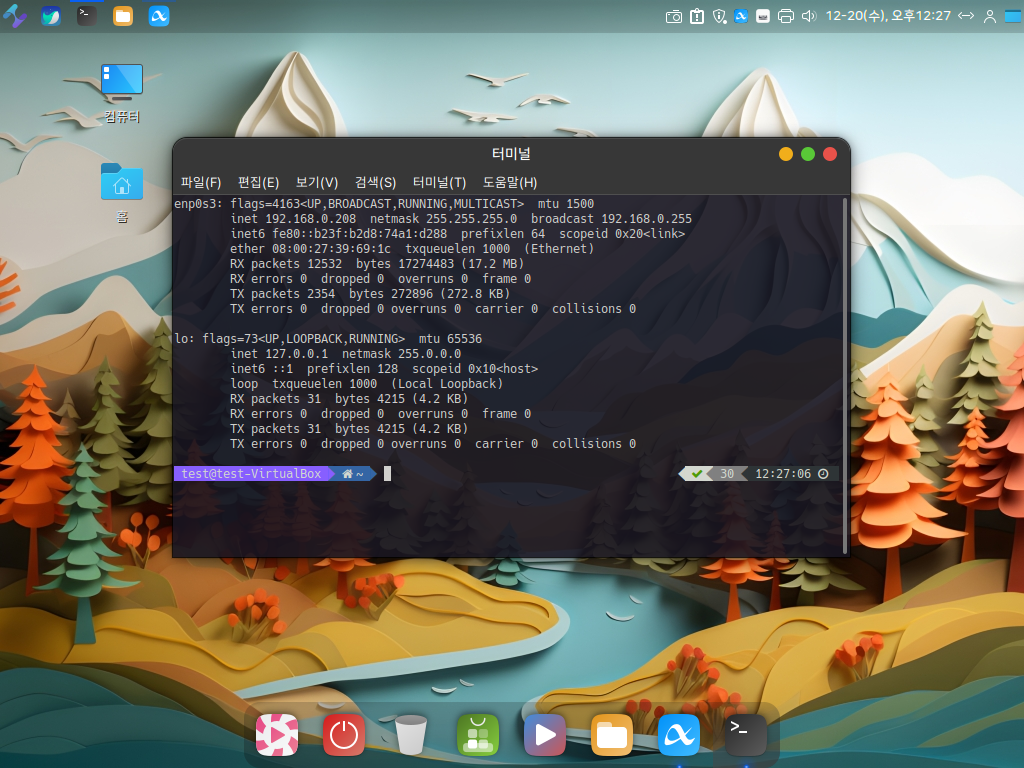
# Albert로 웹, 터미널, 프로그램, 문서등 다양한 기능을 가지고 있으니 사용해보시는것도 좋을듯합니다^^













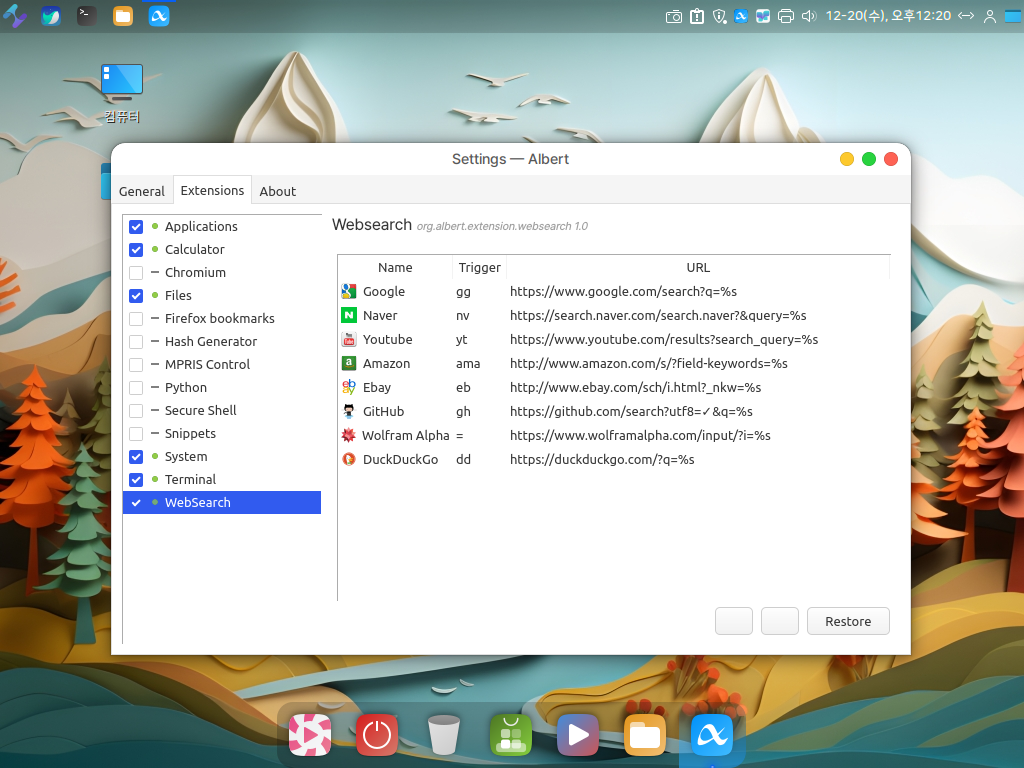
 Midjourney text generation
Midjourney text generation
 Lutris 로 설치한 LoL 실행이 안되는 경우
Lutris 로 설치한 LoL 실행이 안되는 경우
